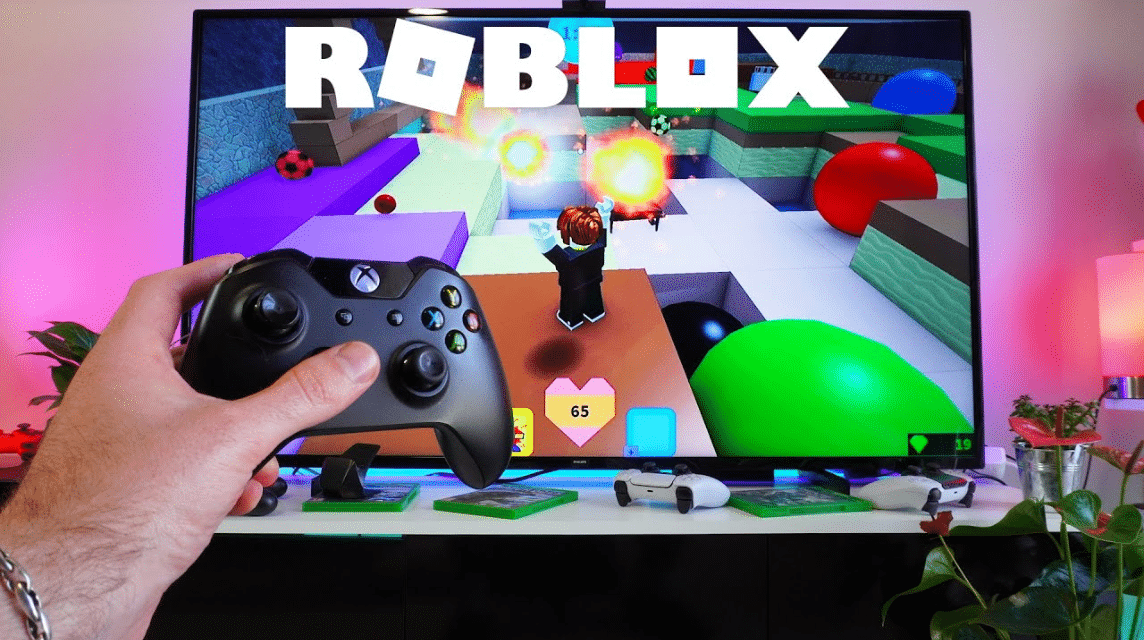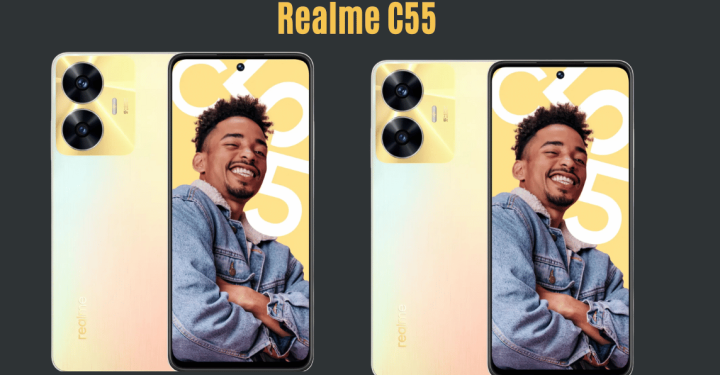컨트롤러 엑스박스 많은 기능을 가지고 있기 때문에 이 컨트롤러는 다양한 플랫폼의 게이머들 사이에서 매우 인기가 있으며 그 중 하나는 PC입니다. 이 기사에서는 Xbox 컨트롤러를 PC에 연결하는 방법을 공유합니다.
사용자인 경우 PC Xbox 컨트롤러를 사용하고 싶다면 Xbox 컨트롤러를 PC에서 원활하게 실행할 수 있도록 연결하는 쉬운 방법이 있는 것으로 나타났습니다.
다음 세 가지 방법으로 Xbox 컨트롤러를 PC에 연결할 수 있습니다. 블루투스, 무선 전화, USB.
엑스박스 컨트롤러를 PC에 연결하는 방법이 궁금하신 분들을 위해 이번 리뷰를 끝까지 읽어보도록 하겠습니다!
또한 읽으십시오: PS5 컨트롤러를 PC에 연결하는 쉬운 방법
Bluetooth를 사용하여 컨트롤러 연결
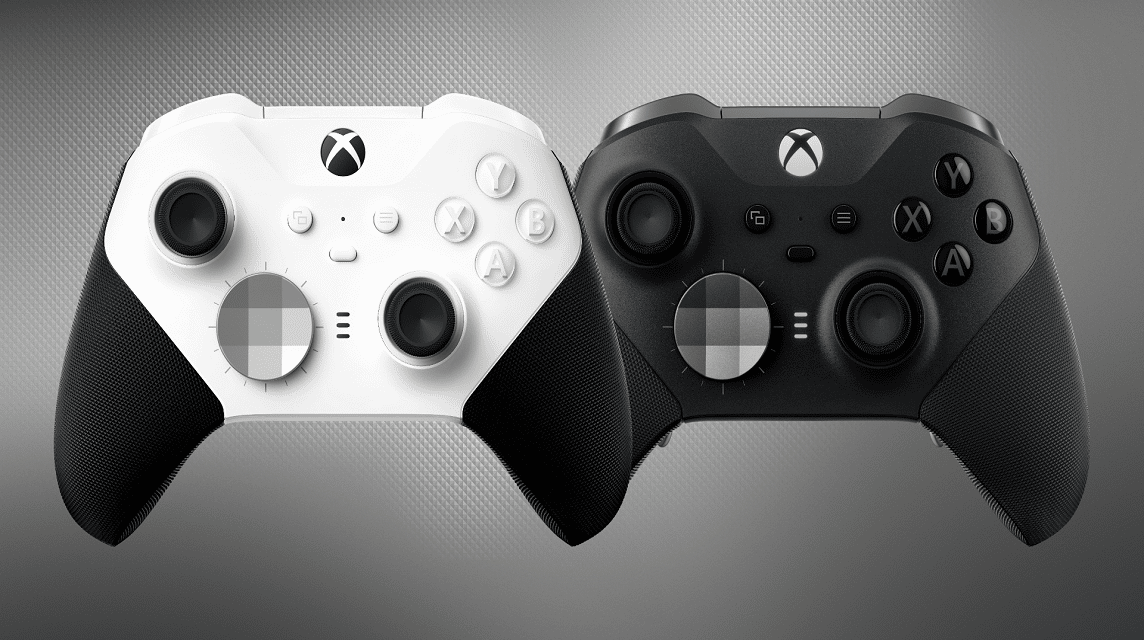
Bluetooth를 사용하여 Xbox 컨트롤러를 PC에 연결하려면 컴퓨터에 Bluetooth가 있어야 합니다. 윈도우 10 기념일 업데이트 이상.
Bluetooth를 사용하여 이 두 장치를 연결하려면 다음 단계를 따르세요.
- 컨트롤러에서 Xbox를 클릭하여 컨트롤러를 켜세요.
- 3초 동안 페어링을 누르세요. Xbox 버튼에 불이 들어오고 깜박이기 시작합니다.
- 그런 다음 컴퓨터에서 별표를 선택합니다.
- 별 패널에서 설정 > Bluetooth 및 장치를 열 수 있습니다.
- 블루투스 옵션을 활성화합니다.
- 장치 추가를 선택하여 Xbox 컨트롤러를 찾아 추가하세요.
또한 읽으십시오: PS4에서 PS5로 컨트롤러를 사용하는 쉬운 방법
Xbox 무선을 사용하여 컨트롤러 연결

Xbox 무선 방법을 사용하여 두 장치를 연결하려면 다음 단계를 따르세요.
- Xbox 버튼이 깜박이기 시작할 때까지 컨트롤러의 Xbox를 3초 동안 잡고 있습니다.
- 컨트롤러의 페어링 버튼을 길게 클릭하세요. Xbox 버튼이 더 빠르게 깜박이기 시작하면 컨트롤러가 PC를 찾고 있다는 의미입니다.
- 컴퓨터에서 시작을 선택합니다.
- 그런 다음 설정 > Bluetooth 및 장치를 선택합니다.
- 장치 추가를 선택합니다.
- 기타 모든 항목을 선택하여 컨트롤러를 찾으세요.
- 여기에서 Xbox 무선 컨트롤러 또는 Xbox Elite 무선 컨트롤러를 선택하세요. 컨트롤러가 PC에 연결되면 Xbox 버튼이 계속 켜져 있습니다.
또한 읽으십시오: 마우스 없는 것을 좋아하는 사람들을 위한 최고의 PC 컨트롤러 권장 사항
USB를 사용하여 컨트롤러 연결

미니를 사용하고 싶다면USB Xbox 컨트롤러를 PC에 연결하려면 다음을 수행해야 합니다.
- 미니 USB의 한쪽 끝을 컨트롤러의 포트에 연결합니다.
- 케이블의 다른 쪽 끝을 PC의 미니 USB 포트에 연결합니다.
- 컴퓨터가 여전히 컨트롤러에 연결되지 않으면 Xbox 버튼을 클릭하세요.
이는 실제로 컴퓨터 설정에 따라 다르므로 더 편안하게 플레이하려면 더 긴 미니 USB 케이블을 구입하는 것이 좋습니다.
또한 읽으십시오: 추천 3 최고의 Xbox 컨트롤러
Xbox 컨트롤러가 PC에 연결할 수 없는 이유는 무엇입니까?

장치를 연결할 수 없는 경우 다음 작업을 수행할 수 있습니다.
기기가 완전히 충전되었는지 확인하세요.
컨트롤러의 배터리가 부족하거나 방전된 경우 먼저 배터리를 교체하거나 충전해야 합니다.
컴퓨터의 Bluetooth가 켜져 있는지 확인하세요.
컨트롤러가 켜져 있더라도 Bluetooth가 꺼져 있으면 컨트롤러를 컴퓨터에 연결할 수 없습니다.
컴퓨터 소프트웨어가 컨트롤러와 호환되는지 확인하십시오.
Bluetooth를 사용하여 Xbox 컨트롤러를 PC에 연결하는 경우 컴퓨터가 실행 중이어야 합니다. 윈도우 10 기념일 업데이트 이상.
컨트롤러를 컴퓨터에 더 가까이 옮기십시오.
무선 컨트롤러의 연결 범위는 약 19-28피트입니다. 따라서 컴퓨터에서 너무 멀리 떨어져 있으면 안 됩니다.
또한 읽으십시오: 비 Steam 게임용 Steam 컨트롤러 구성을 활성화하는 방법
이번에는 Xbox 컨트롤러를 PC에 연결하는 방법에 대한 논의입니다.
게임, 기술 및 가제트에 대한 최신 정보를 최신 정보로 유지하는 것을 잊지 마십시오. VCGamers 뉴스!
그리고 좋아하는 게임을 쉽고, 빠르고, 안전하게, 물론 가장 저렴하게 충전하는 것도 잊지 마세요. VCGamers 마켓플레이스.